
Indhold
Den nye Photos app til Mac er et fantastisk stykke software, der gør det muligt at styre og organisere din fotosamling, men du kan også bestille fotoprints lige fra appen. Sådan gør du det.
I dagens digitale verden holder du normalt dine billeder på din computer i stedet for at udskrive dem og oprette en fotobog. Men der er de særlige tider, hvor du vil bestille udskrifter af fotos for enten at hænge dem op på væggen eller lave en fotobog, enten som en gave eller til dig selv som en sjov sofabordbog i dit hjem.
Mens den nye Photos app til Mac hovedsagelig giver dig mulighed for at organisere og administrere din fotosamling (hvor stor det er), giver appen også mulighed for at købe fysiske udskrifter af fotos. Tidligere har Apple aldrig tilbudt noget som dette, der var så let at få adgang til. Alt du gør er at vælge de billeder, du vil udskrive, vælge en størrelse, og bestil dem derefter. Derfra tager det nogle dage til en uge for at modtage dem i posten.
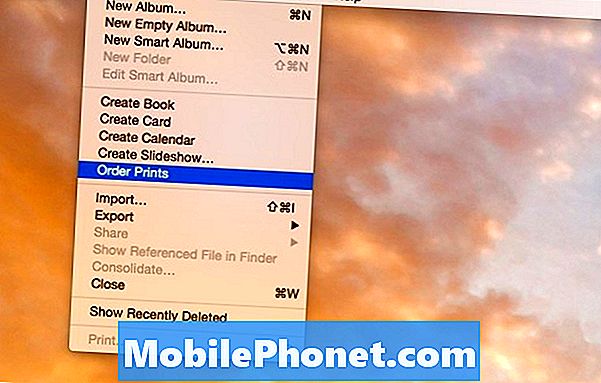
Priserne er også ganske konkurrencedygtige, med 4 × 6 udskrifter koster kun $ 0,12 pr. Print. Der vil dog blive tilføjet forsendelsesomkostninger, som kan være et par dollars mere afhængigt af hvor mange udskrifter du bestiller.
Under alle omstændigheder, hvis du er interesseret i at have udskrifter af nogle billeder, du tog, kan du gøre det i den nye Fotos-app på din Mac.
Bestilling af udskrifter på din Mac
For at bestille billeder af dine fotos skal du først importere billederne til appen Fotos på din Mac. Hvis du allerede har importeret dit fotos bibliotek, så er du god til at gå. Ellers skal du blot klikke og trække eventuelle billeder i vinduet Billeder app.
Derefter går du op til menulinjen øverst og klikker på Fil> Bestil udskrifter. Klik på alle de fotos, du vil have udskrifter af, og klik derefter på Tilføje i øverste højre hjørne af vinduet.
På den næste side vil du have valgt en udskriftsstørrelse, som du vil have dine fotos til. Igen er 4 × 6 udskrifter den billigste løsning på $ 0,12 pr. Print, mens en større 20 "x 30" er $ 17,99. Vælg en størrelse, du vil have, og klik på Vælg ved siden af det.
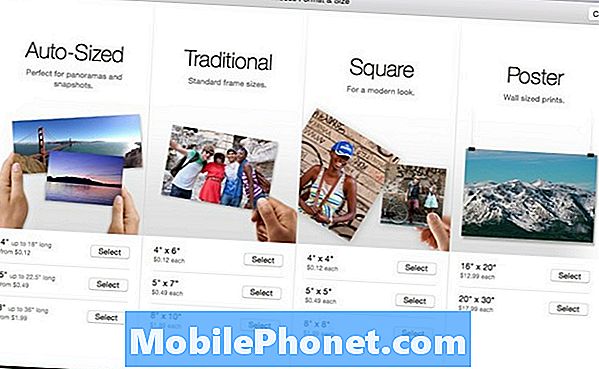
Du kan få en pop op med at fortælle dig, at nogle billeder måske skal beskæres lidt for at passe ind i den udskriftsstørrelse, du har valgt. Klik Okay for at komme videre.
Mod vinduets øverste højre hjørne ses to afkrydsningsfelter med mulighed for at tilføje en hvid ramme eller gøre udskrifterne blanke (i modsætning til en mat finish). Tjek disse som du ønsker, og klik derefter på Ordreudskrifter.

På den næste side skal du tilføje en forsendelsesadresse, hvis du ikke allerede har en i din adressebog. I det væsentlige skal du gå ind i Kontakter app på din Mac og find dit eget kontakt kort. Hvis din adresse ikke er medtaget i dette, skal du fortsætte med at tilføje den, og den skal vises i appen Fotos. Desværre ser det ud til at være en fejl i appen Fotos, hvor hvis du går til at tilføje din adresse direkte i appen Fotos, vil den ikke give dig en tekstboks til at indsætte den.
På det tidspunkt skal du gå videre og klikke Angiv bestilling at offisielt bestille dine udskrifter og sende dem til dit hus. Det bruger det kreditkort, du har til fil for iTunes-køb, så du behøver ikke indtaste din betalingsoplysninger ved bestilling af udskrifter via Photos-appen.


